cad图纸中的图形想要缩放大小,该怎么保持尺寸不变的情况下缩放图形恩?下面我们就来看看详细的教程。
1、首先点击CAD界面右边命令栏的【分解】命令,你会发现光标有“十字形”变成一个“小矩形”。(你不把图形进行分解的话,你在缩放图形是图形的标注尺寸长度也会等比例缩小放大,所以要分解)
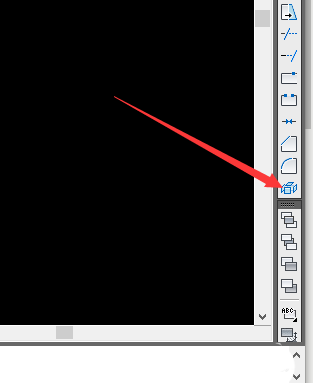
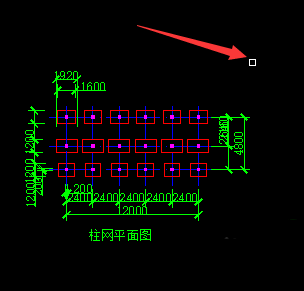
2、拖动光标选中你要缩放的整个图形,左击确定把整个图形分解
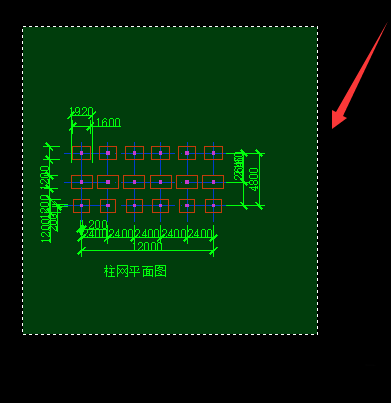
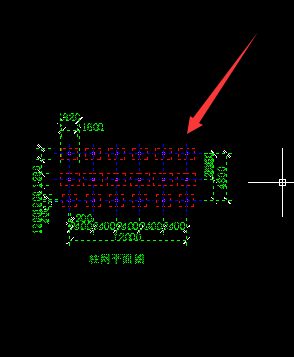
3、在光标是“十字形”状态下再次选中整个图形,左击确定
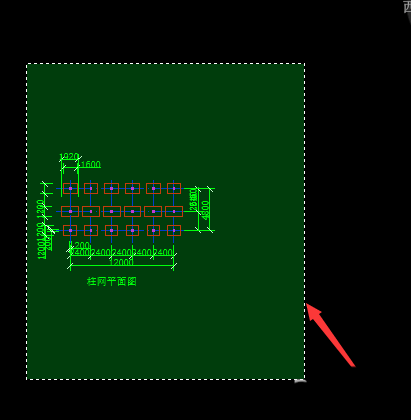
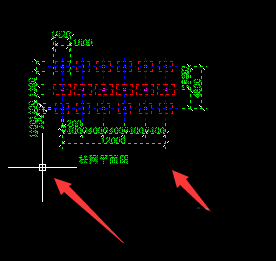
4、现在右击鼠标,在弹出的命令栏点击【缩放】
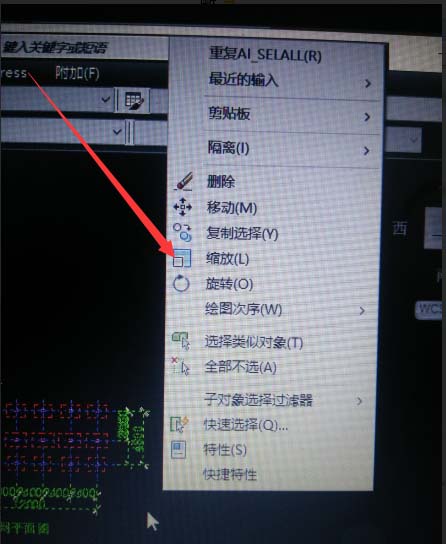
5、然后将鼠标光标随便点击图上一点,,松开手,拖动鼠标直至离开图形
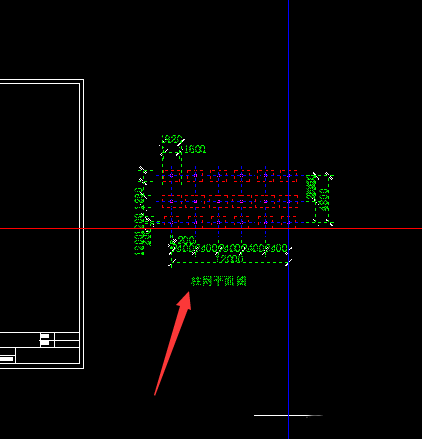
6、在键盘上输入你要放大缩小的倍数数字,比如这里我把这个图形放大大两倍,我输入数字“2”并按回车键
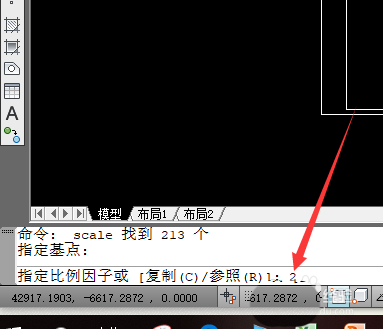

7、这时你发现图形变大了两倍,标注尺寸长度也没有变化,放大完成。缩小图形的话就是输入比“1”小得数,比如输入“0.5”,就是缩小二分之一倍,即缩小一半
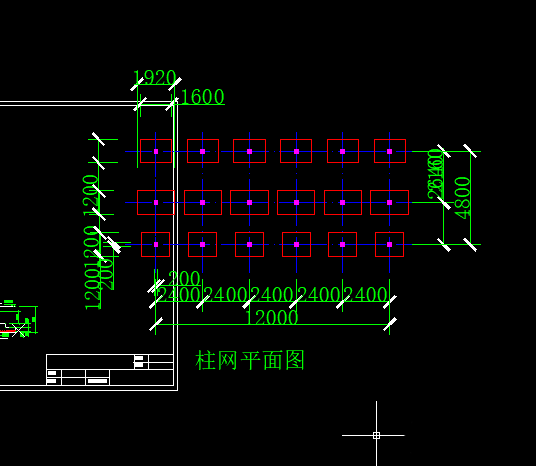
以上就是cad图纸不改变尺寸的情况下缩放大小的教程,希望大家喜欢,请继续关注武林网。
相关推荐:
CAD图纸怎么按任意比例缩放?
CAD图纸中的对象怎么复制缩放?
CAD缩放图纸标注大小不变该怎么办?
新闻热点
疑难解答